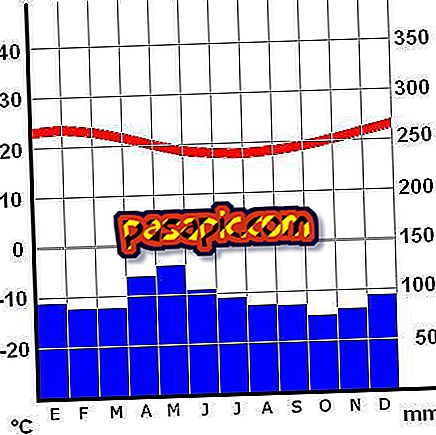Laita kappaleet kuten soittoäänet iPhoneen

Yksi iPhonen eduista on, että voit tehdä oman soittoäänen mistä tahansa kappaleesta. Prosessi näiden kappaleiden luomiseksi ja niiden äänittämiseksi, kun vastaanotat puheluja, on melko yksinkertainen. Vaikka iTunesilla on tämä prosessi automaattisesti, kun ostat kappaleen, sillä on taloudellisia kustannuksia. Jotta voit tehdä sen täysin ilmaiseksi, tässä artikkelissa näytämme sinulle hyvin yksinkertaisen prosessin, jolla kappaleet, kuten soittoäänet, asetetaan iPhoneen .
- iPhone
- Henkilökohtainen tietokone
- iTunes
1
Asenna iTunes tietokoneeseen, jos sinulla ei vielä ole sitä. Avaa iTunes ja valitse MP3-tiedosto kappaleesta, jota haluat käyttää soittoäänenä. Napsauta kappaleen hiiren oikeaa painiketta. Kun valikko tulee näkyviin, valitse " Hae tietoja ".

2
Kun seuraava ikkuna avautuu, napsauta välilehteä, joka kertoo " Asetukset ". Tässä ikkunassa on kenttä nimeltä "Start time " ja "End time" tai " Start" ja "End", napsauta kunkin osion vieressä olevia ruutuja aktivoidaksesi nämä asetukset ja asettamalla aikaa haluamasi kappaleen aloitus- ja lopetusäänen. Kappaleesta luodun melodian alkamisen ja päättymisen välinen aika ei voi olla yli 30 sekuntia, mutta se voi olla vähemmän. Napsauta OK, kun olet valmis.

3
Palaa iTunes-kirjaston MP3-tiedostoon. Napsauta kappaletta oikealla painikkeella ja valitse vaihtoehto "Luo AAC-versio". Luodaan uusi 30 sekunnin tiedosto tai alle 30 sekunnin aika, jonka olemme asettaneet, eikä tämä ole sama tiedosto kuin alkuperäisellä MP3-levyllä, joten voit säilyttää alkuperäisen.
Näet, että se ei näy kyseisessä luettelossa, löydät sen "Soittolistat" -kohdan vasemmalla puolella olevasta palkista ja napsauta välilehteä "Viimeksi lisätyt" tai "Äskettäin lisätyt" .

4
Napsauta tätä uutta tiedostoa ja vedä se iTunesista työpöydälle . Siirry sitten takaisin iTunesiin ja poista juuri vaiheessa 3 luomasi tiedosto, napsauta tiedostoa ja valitse avautuvasta valikosta "Poista". Tämä ei vaikuta alkuperäisen kappaleen tai työpöydällä olevan soittoäänitiedoston tiedostoon.

5
Siirry nyt työpöydällä olevaan tiedostoon ja napsauta sitä hiiren oikealla painikkeella. Näyttöön tulee valikko. Etsi valikosta " Muuta nimeä " ja napsauta sitä. Tiedostolla on laajennus " m4a ", mutta tiedostopääte on muutettava " .m4r": ksi .
On mahdollista, että tämä laajennus ei näy, älä huoli. Siirry " Joukkueeseen " ja klikkaa vasemmalla olevassa palkissa " Työpöytä ". Kun olet siellä, napsauta " Järjestä " (yläpalkissa) ja avattavasta avattavasta luettelosta "Kansio- ja hakuvaihtoehdot". Kun ikkuna avautuu, napsauta " Näytä " ja etsi vaihtoehto " Piilota tiedostotyypit " ja poista se käytöstä. Nyt voit muuttaa laajennusta kuten olemme osoittaneet.

6
Vedä .m4r-tiedosto takaisin iTunesiin ja liitä iPhone USB-porttiin puhelimen mukana toimitetun laturin USB-kaapelilla. Kun Synkronointi-painike tulee näkyviin, napsauta "OK". Tämä siirtää juuri luomasi iPhone-soittoäänen . Nyt olet läpäissyt oman kappaleen älypuhelimellesi ja kun haluat asettaa soittoäänen, se näkyy enemmän äänimerkkinä ja voit valita sen.
Voit toistaa tämän prosessin tehdäksesi oman äänen sävynsi niin paljon kuin haluat. Ja jos haluat tietää, miten musiikkia lisätään iPhoneen, selitämme sen sinulle.
vihjeitä- Kuuntele kappale ja katso laskuria ennen kuin aloitat aloitus- ja lopetusajat. Laskurin avulla voit tietää tarkat ajat, kun haluat, että soittoääni alkaa ja päättyy.
- Jos teet aloitus- ja loppumisajan yli 30 sekunnin välein, voit jatkaa prosessia, mutta ääni ei siirry iPhoneen.